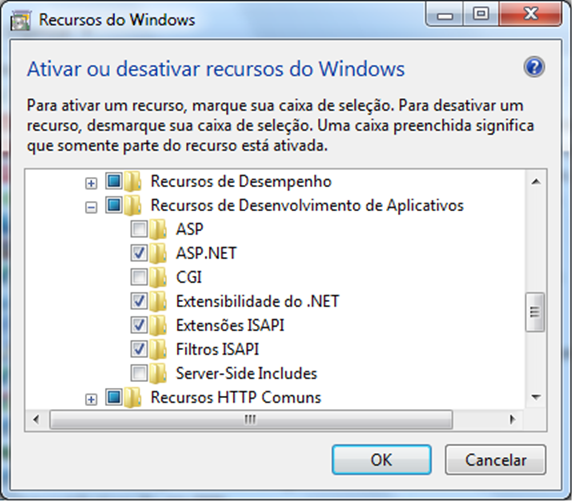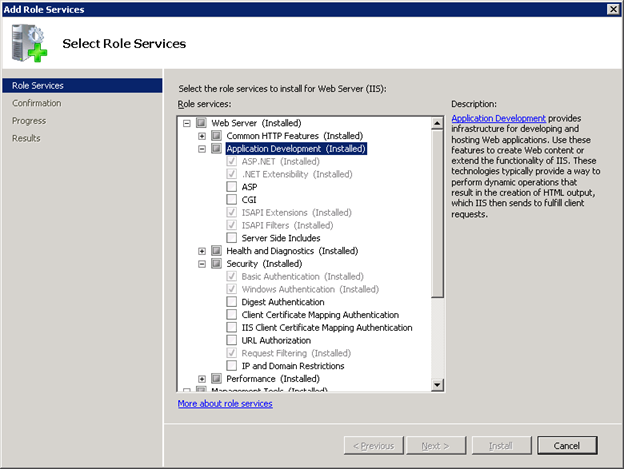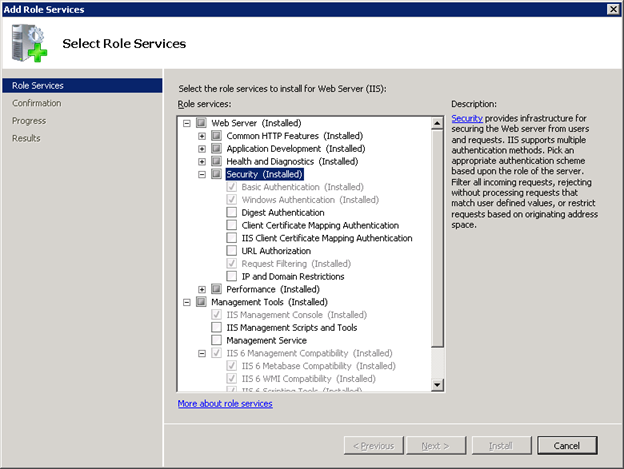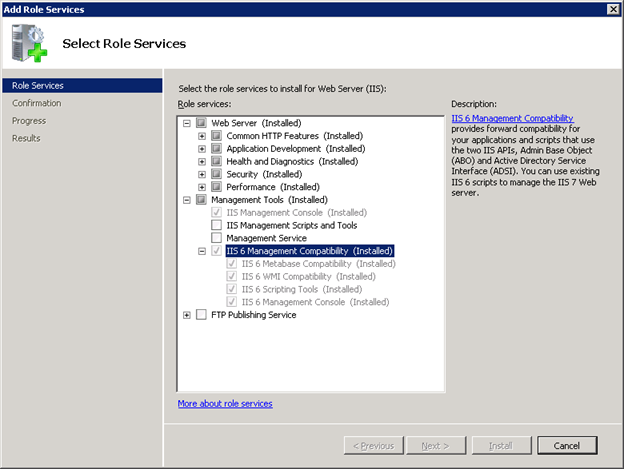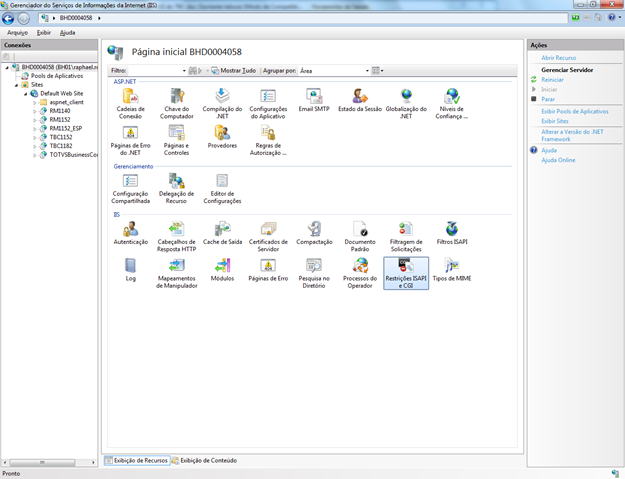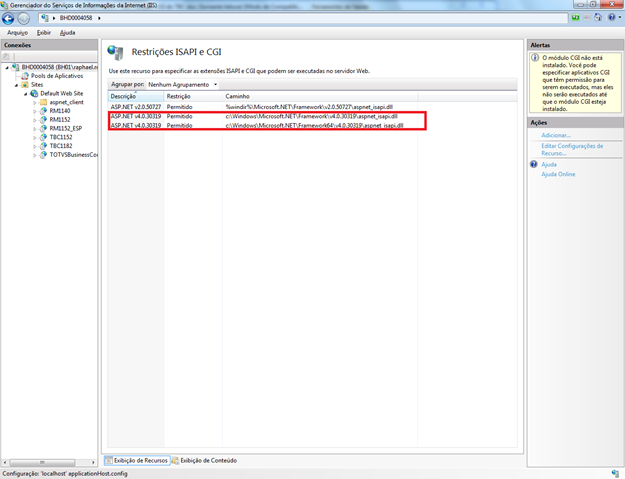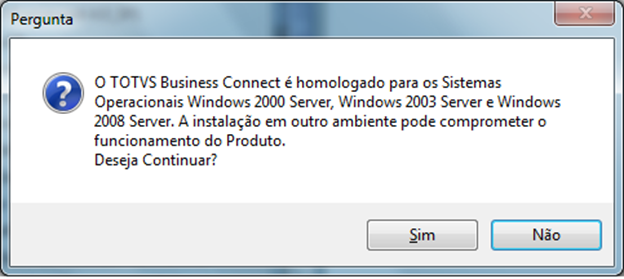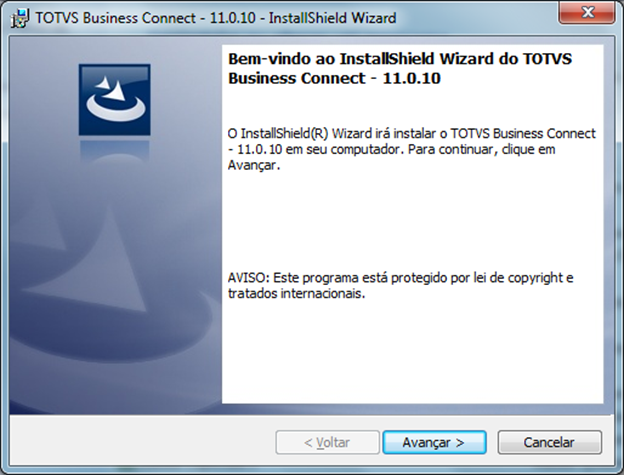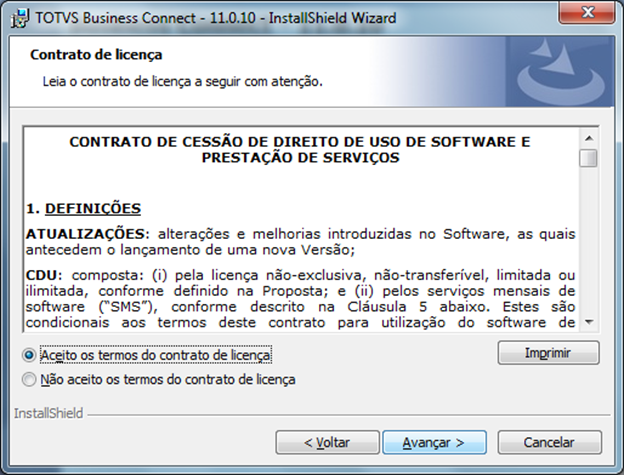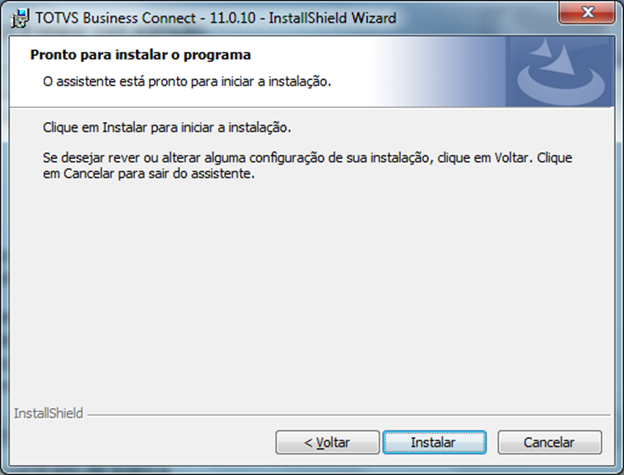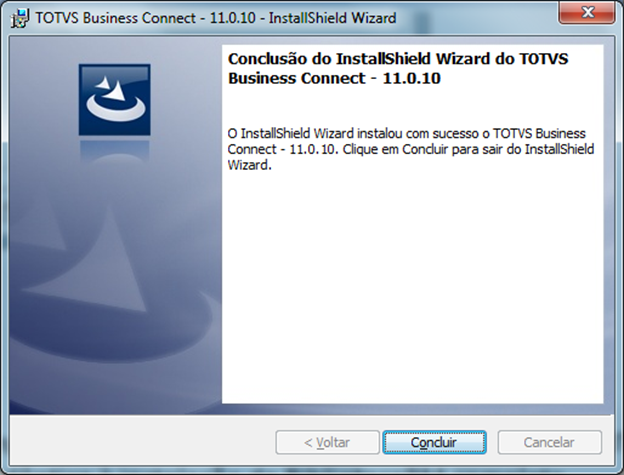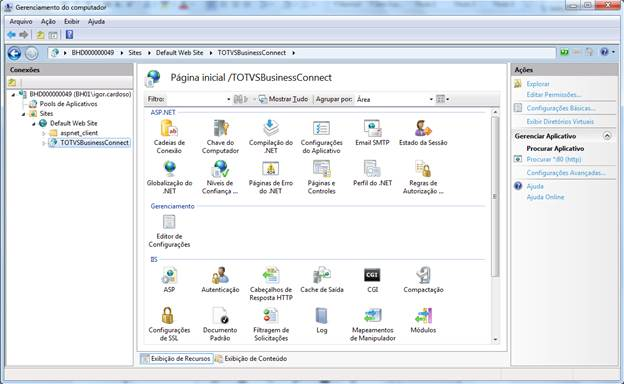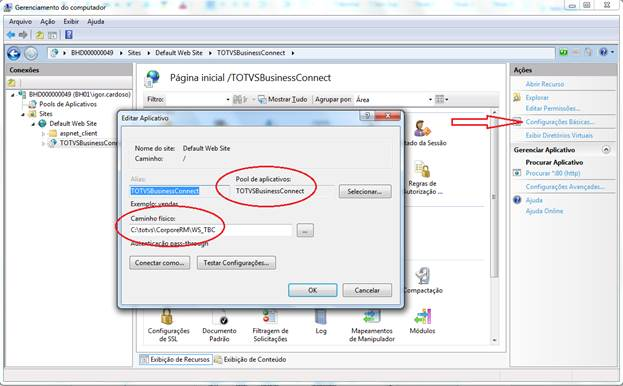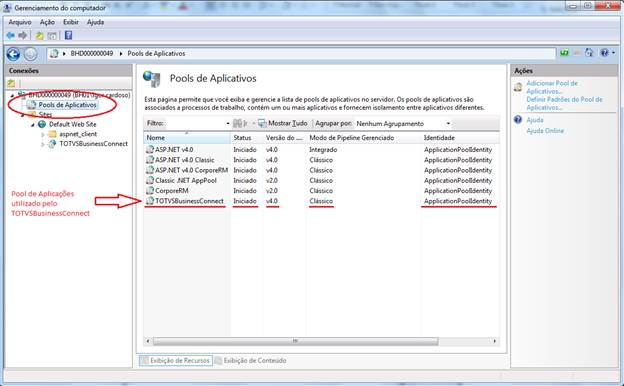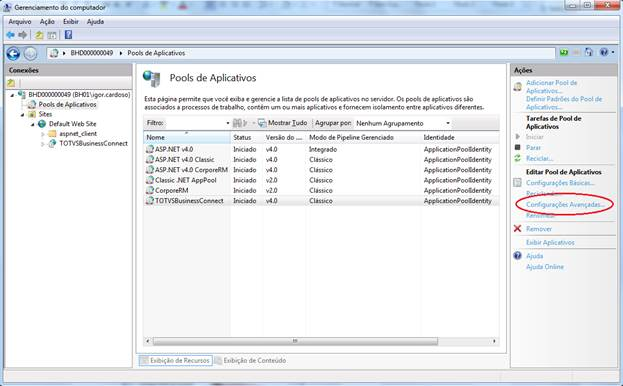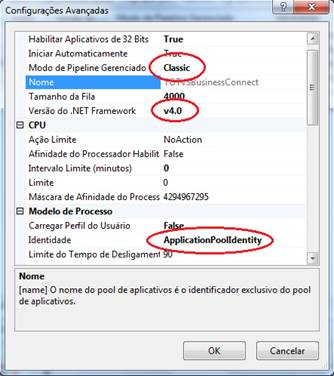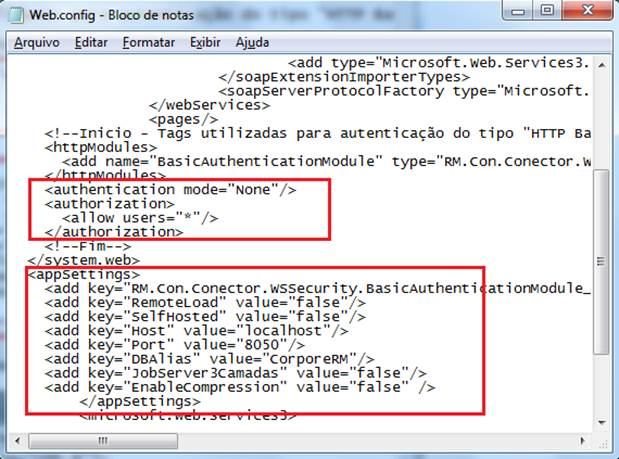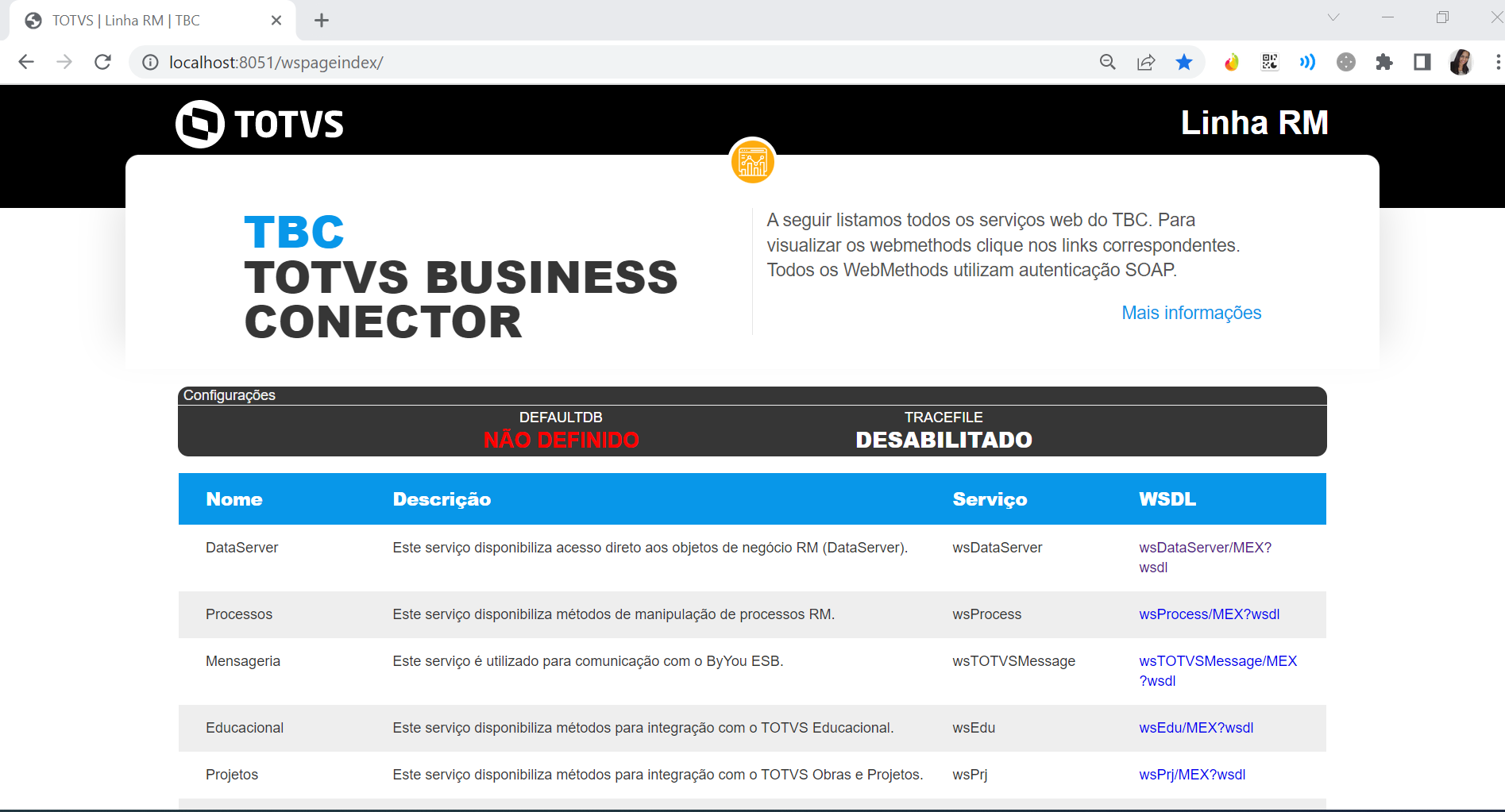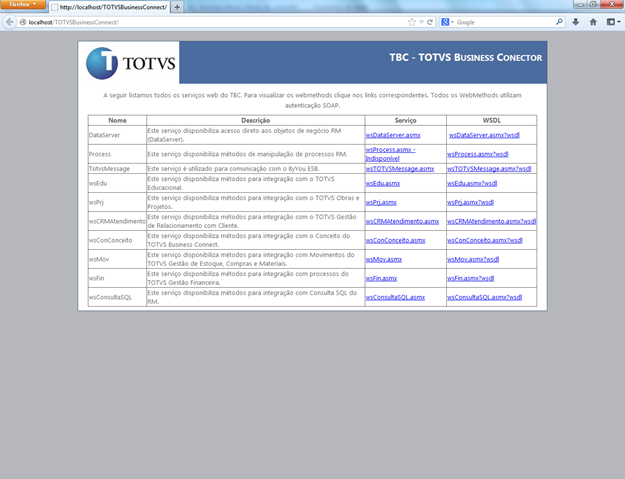Histórico da Página
| Índice |
|---|
| Aviso | ||
|---|---|---|
| ||
A partir da versão 12.1.2302, o RM não dará mais suporte às integrações que utilizam o TBC (TOTVS Business Connect) via IIS, conforme instruções descritas neste documento. O QUE DEVE SER FEITO Mais informações aqui, Como Expor os Web Services do RM através do Host (recomendado) ou Redirecionamento de Requisições IIS para o Host |
...
Produto | : | Conector Versão: |
12.0 | ||
Processo | : | Instalação do TBC no IIS |
Subprocesso | : |
Data da publicação | : |
13/ |
01/ |
2015 |
O TOTVS Business Connect (TBC) deve ser instalado para as integrações padrões da TOTVS. As integrações disponíveis atualmente são:
- TOTVS Obras e Projetos x BackOffice Protheus;
- TOTVS Incorporação x BackOffice Protheus;
- SigaLoja x FrontLoja x BackOfficeRM;
- TOTVS Educacional x BackOffice Protheus;
- Protheus SigaMNT x Linha RM;
- TOTVS Educacional x EAD (WebEnsino e AMS).
...
- .
...
Para instalar o TBC para o IIS são necessários alguns pré-requisitos, que são:Pré
1. Pré-requisitos:
Possuir o Internet Information Service (IIS) instalado e devidamente configurado. Alguns sub-componentes do IIS que serão descritos abaixo devem estar configurados/instalados, que são:
Windows XP ou superiores: (Acesse PAINEL DE CONTROLE > ADICIONAR OU REMOVER PROGRAMAS (PROGRAMAS E RECURSOS) > ATIVAR OU DESATIVAR RECURSOS DO WINDOWS)
Windows Server: (Acessar GERENCIADOR DE SERVIDORES (SERVER MANAGER) > ADICIONAR FUNÇÃO > SERVIDOR DE WEB (WEB SERVER) ):
...
As restrições CGI e ISAPI devem estar liberadas para o Asp Net 4.0, conforme prints abaixo:
...
2.
...
Instalação – WS do TBC
O pacote de instalação "TOTVS Business Connect – [versão].msi" instala os WebServices do TBC e hospeda estes no IIS. A sua instalação é muito simples e intuitiva, através de um assistente. Veja passo a passo:
Poderá ser apresentado o seguinte aviso, caso o Sistema Operacional do Computador não seja o recomendado:
Passo 1 – Ler aviso e clicar em Avançar
Passo 2 – Ler o contrato e se estiver de acordo clicar em Avançar
Passo 3 - Confirmar a instalação, clicando em Instalar
Passo 4 – Instalação concluída
A instalação padrão incluirá um aplicativo no IIS:
Verifique nas configurações básicas do aplicativo se o "Caminho Físico" está apontando para o caminho onde o TBC foi instalado, e qual o Pool de Aplicativos está selecionado:
Nas configurações dos Pools, verifique se o Pool de Aplicativos utilizado está como:
Status = Iniciado
Versão FrameWork = v4.0
Modo de Pipeline = Clássico
Identidade = "ApplicationPoolIdentity"
Caso não esteja, altere em Configurações avançadas.
No arquivo Web.config existente no <diretório de instalação>\WS_TBC deve ser alterada as seguintes tags:
...
| Bloco de código | ||
|---|---|---|
| ||
<add key="Host" value="localhost"/> : Informar o hostname ou ip da máquina que contém o serviço do Host do RM; |
...
<add key="Port" value="8050"/> : Informar a porta em que o serviço do Host do RM está sendo executado; |
...
<add key="DBAlias" value="CORPORERM"/> : Informar o Alias, do arquivo Alias.dat, que contém a informação de qual base será utilizada na integração; |
...
...
Alterar a linha abaixo |
...
(Para as integrações "SigaLoja x FrontLoja x BackOfficeRM" e "Protheus SigaMNT x Linha RM" Manter como "<deny users= " ? " /> ") De: <authorization> <deny users= " ? " /> </authorization> Para: <authorization> <allow users= " * " /> </authorization> |
Observação:
Nos arquivos "<diretório de instalação do RM>\WS_TBC\Web.Config" e ""<diretório de instalação do RM>\RM.Net\RM.Host.Service.exe.config", verificar se
...
as linhas relacionadas à informação abaixo,
...
estão idênticas para ambos os arquivos;
...
| Bloco de código | ||
|---|---|---|
| ||
<add key="JobServer3Camadas" value="false" /> |
...
<add key="EnableCompression" value="false" /> |
...
Os WS serão instalados na porta 80 (como é a porta padrão pode ser omitida na url). Mas o administrador do sistema poderá alterar esta e demais configurações, se desejado, editando o arquivo Web.config que se encontra no diretório de instalação RM na pasta WS_TBC: (verificar as configuração JOSERVER3CAMADAS, DABALIAS, HOST e PORTA de acordo com as configurações do RM.Host.Service.exe.config ou RM.Host.exe.config).
A partir deste ponto os WebServices do TBC já podem ser acessados, por exemplo através do navegador Internet Explorer:
3. Autenticação
Informações importantes sobre o comportamento do mecanismo de autenticação de usuários quando o TBC é instalado no IIS.
Para o WebMethod: AutenticaAcesso
Autentica o acesso do usuário no ambiente RM. O usuário e senha terá que ser passado via SOAP, criando um token para isto.
Especificamente quando o TBC estiver no IIS, o mecanismo de autenticação utilizará o protocolo de autenticação WSS, mais informações.
Significa que na requisição do serviço, o usuário e senha devem ser informados no modelo do protocolo WSS, que é diferente do Basic Authentication. (Que é o utilizado quando o TBS é acessado direto do RM.Host)
O usuário e senha devem ser informado no Header da requisição Soap, conforme o exemplo abaixo:
Usuário em texto limpo e a senha em base64:
| Informações | ||
|---|---|---|
| ||
<soap:Envelope xmlns:soap="http://www.w3.org/2003/05/soap-envelope" xmlns:br="http://www.totvs.com.br/br/"> |
4. Cache do IIS
Muito importante compreender que o IIS possui seu próprio gerenciamento de Cache e que ele pode interferir nas requisições, respondendo resultados armazenados em seu cache, sem antes requisitar o RM.Host.
Deve ser analisado com um técnico as configurações mais adequadas do IIS, de forma que não afete de forma negativa os serviços TBC.
Para maiores informações:
Icon
Consulte o WikiHelp TOTVS
[ |https://www.byyou.com/static/resources/hotsite/index.html]COMUNIDADE @TBC e Microsoft Dynamics CRM
Canais de Atendimento:
Chamado: Através do Portal Totvs www.suporte.totvs.com.br
Telefônico: 4003-0015 Escolhendo as opções 2 – (Software), 2 – (Suporte Técnico), 3 – (RM), 9 – (Demais Áreas), 2 – (CRM), 3 - (Vendas e CRM) e 3 – (Microsoft CRM).